Aproape în general, iOS este un sistem de operare proiectat ingenios. Este curat, simplu și incredibil de ușor de utilizat. Dar, așa cum este cazul cu majoritatea lucrurilor, există încă unele aspecte ale acestuia care pot fi puțin enervante sau supărătoare.
Poate că continuați să declanșați Apple Pay sau Shake to Undo, sau Siri vorbește la întâmplare în momente nepotrivite. Oricare ar fi cazul, iată câteva caracteristici sau setări criticate frecvent pe care le puteți dezactiva sau modifica cu ușurință.
Cuprins
-
Modificări ale UI
- Dezactivați dublu clic pentru Apple Pay
- Dezactivează Shake to Undo
- Dezactivați accesibilitatea
- Dezactivați Accesibilitatea Centrului de Control
-
Modificări vizuale
- Reduceți punctul alb
- Măriți textul
- Dezactivați Parallaxul și Zoomurile aplicației
-
Modificări audio
- Dezactivați toate clicurile
- Opriți apelurile să vă explodeze vorbirea prin Bluetooth
- Fă-o pe Siri să se liniștească puțin
- Postări asemănatoare:
Modificări ale UI
Există o serie de comenzi prin atingere și butoane care pot fi puțin greoaie atunci când încercați să navigați pe iOS. Din acest motiv, este util să știți cum să le dezactivați dacă este necesar.
Dezactivați dublu clic pentru Apple Pay
Comutați din greșeală Apple Pay ori de câte ori sunteți afară? Dacă nu utilizați funcția sau preferați să dezactivați comanda rapidă de acces rapid, puteți lua în considerare dezactivarea acesteia.
- Deschide setările.
- Atinge Portofel și Apple Pay.
- Asigurați-vă că comutatorul de lângă Faceți dublu clic pe butonul lateral este dezactivat. În mod similar, pe dispozitivele cu butoane Acasă, asigurați-vă că Faceți dublu clic pe butonul Acasă este dezactivat.
Dezactivează Shake to Undo
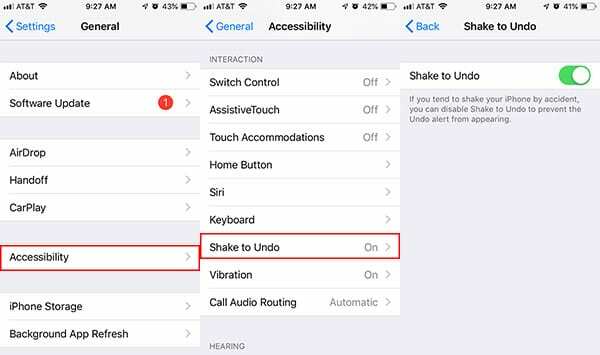
Agitați pentru a anula este de fapt o caracteristică inteligentă, dar unii utilizatori pot descoperi că acele ferestre pop-up apar puțin prea des după placul lor. Din fericire, funcția poate fi dezactivată.
- Deschide setările.
- Atingeți General.
- Atingeți Accesibilitate.
- Selectați Agitați pentru a anula.
- Asigurați-vă că comutatorul de lângă Agitați pentru a anula este dezactivat. Va fi activat în mod implicit, așa că veți dori să vă asigurați că este dezactivat.
LEGATE DE:
- Cum să resetați iPhoneXR sau iPhone XS
- 15 sfaturi Siri pentru Apple Watch
- Sfaturi și trucuri pentru iOS 12 (12 trucuri despre care este posibil să nu le fi știut)
Dezactivați accesibilitatea
Accesibilitatea este una dintre acele caracteristici pe care unii utilizatori le plac, iar alții nu le folosesc niciodată. Dacă cazi în ultima tabără sau o declanșezi din greșeală, o poți dezactiva din setări.
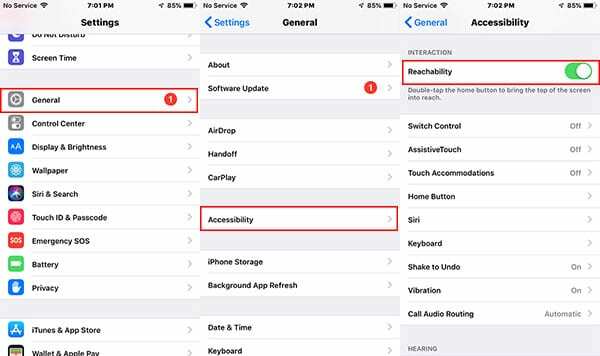
- Lansați Setări.
- Atingeți General.
- Selectați Accesibilitate.
- Comutați comutatorul de lângă Accesibilitate pentru a-l dezactiva. Va fi activat în mod implicit, așa că veți dori să vă asigurați că este gri/dezactivat.
Dezactivați Accesibilitatea Centrului de Control
A avea acces gata la Centrul de control este o caracteristică plăcută, dar poate fi puțin obositor dacă tot îl aduci accidental în aplicații sau pe ecranul de blocare.
Iată cum să o remediați în aplicații.

- Lansați Setări
- Apăsați pe Centrul de Control.
- Asigurați-vă că comutatorul de lângă Acces în cadrul aplicațiilor este dezactivat.
Iată cum să dezactivați accesul la Centrul de control din ecranul de blocare.
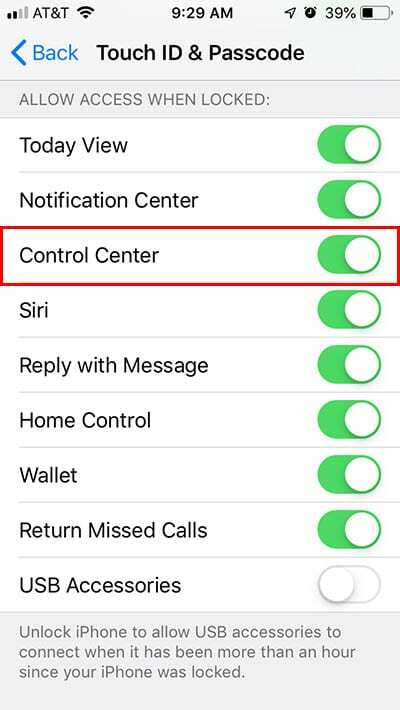
- Lansați Setări.
- Apăsați pe Atingeți ID și codul de acces.
- Autentificați-vă cu parola dvs.
- Sub Permite accesul când este blocat, asigurați-vă că comutatorul de lângă Centrul de Control este dezactivat.
Modificări vizuale
Dacă vă străduiți să citiți text mic sau conținutul alb este pur și simplu orbitor de strălucitor pentru ochi, există o serie de modificări vizuale pe care le puteți face în iOS.
Reduceți punctul alb
Paginile web luminoase fac ravagii în ochii tăi? Dacă acesta este cazul, puteți „scădea” luminozitatea unui conținut alb folosind o funcție de accesibilitate la îndemână.
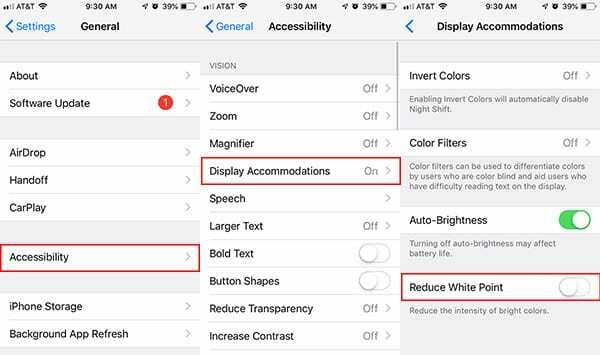
- Lansați Setări.
- Atingeți General.
- Selectați Accesibilitate.
- Atingeți Afișați cazare.
- Găsiți comutatorul care spune Reduceți punctul alb și atingeți comutatorul de lângă acesta.
Măriți textul
Dacă ochii tăi se străduiesc să citească o parte din text de pe iPhone, poți de fapt să mărești fontul de sistem destul de ușor.
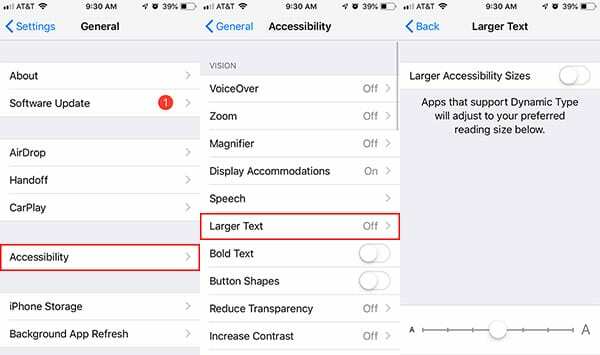
- Lansați Setări.
- Atingeți General.
- Selectați Accesibilitate.
- Apăsați pe Text mai mare.
De aici, puteți atinge și trage glisorul pentru a seta textul sistemului la o anumită dimensiune. Dacă cea mai mare opțiune de pe glisor pur și simplu nu o face pentru dvs., puteți atinge comutatorul de lângă Dimensiuni mai mari de accesibilitate.
Dezactivați Parallaxul și Zoomurile aplicației
Unii oameni s-au plâns de caracteristicile „estetice” ale iOS, cum ar fi paralaxa și zoom-urile aplicațiilor, care îi îmbolnăvesc. Dacă vă sună, puteți dezactiva aceste funcții.
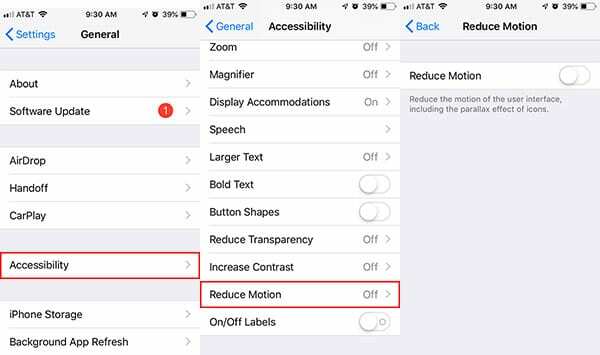
- Lansați Setări.
- Atingeți General.
- Selectați Accesibilitate.
- Atingeți Reduceți mișcarea
- Asigurați-vă că comutatorul de lângă Reduceți mișcarea este pornit. Este dezactivat în mod implicit, așa că veți dori să îl porniți dacă mișcarea vă amețește.
Modificări audio
De la ținerea la curent până la furnizarea unui tip de feedback tactic satisfăcător, iOS emite destul de multe sunete. Cu toate acestea, dacă nu vă plac unele dintre ele, le puteți dezactiva.
Dezactivați toate clicurile
Dacă doriți ca soneria iPhone-ului dvs. să fie activată, dar nu suportați toate clicurile de la tastatură, ar trebui să știți că cele două funcții nu se exclud reciproc. Puteți dezactiva sunetele de clic, precum și de blocare a ecranului, în Setări.
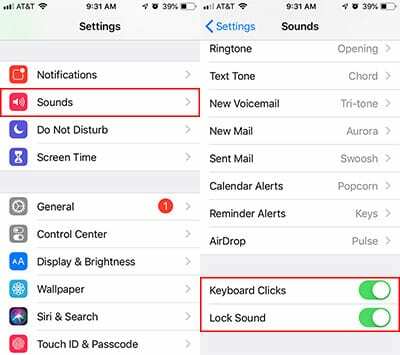
- Lansați Setări.
- Apăsați pe Sunete și haptic.
- Derulați în jos și asigurați-vă că comutatoarele de lângă Clicuri de la tastatură și Sunet inchis sunt dezactivate.
Opriți apelurile să vă explodeze vorbirea prin Bluetooth
Nu doriți ca un apel să fie direcționat către difuzorul dvs. Bluetooth? Deși puteți seta acest lucru manual atunci când răspundeți, puteți seta și comportamentul implicit care îl guvernează.
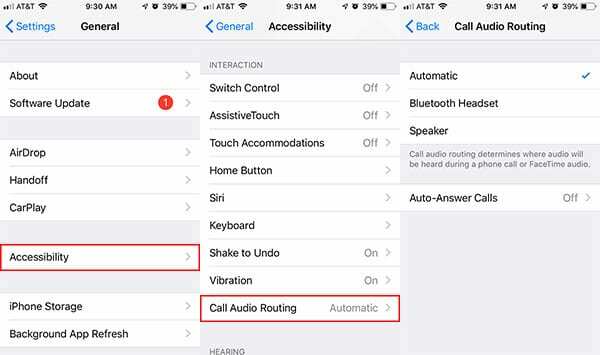
- Lansați Setări
- Atingeți General.
- Selectați Accesibilitate.
- Găsiți și atingeți Rutarea audio a apelurilor.
- Atingeți Difuzor sau Casti prin Bluetooth, oricare opțiune preferați.
Fă-o pe Siri să se liniștească puțin
Uneori, Siri poate fi puțin enervant. Acest lucru este valabil mai ales dacă invocați accidental asistentul digital. Oricare ar fi cazul, puteți seta dacă răspunsurile lui Siri sunt exprimate la câteva opțiuni diferite.

- Lansați Setări.
- Apăsați pe Siri și Căutare.
- Selectați Feedback vocal.
De aici, aveți câteva opțiuni.
- Mereu pe este setarea implicită. Prin urmare, Siri va vorbi mereu cu tine.
- Control cu comutator inel înseamnă că Siri va răspunde numai atunci când iPhone-ul nu este dezactivat sau dacă este conectat la un dispozitiv Bluetooth.
- Numai hands-free setează Siri astfel încât asistentul digital să vă vorbească numai atunci când sunteți conectat la un difuzor Bluetooth.
Sperăm că ați găsit aceste sfaturi utile. Vă rugăm să ne spuneți în comentariile de mai jos dacă aveți întrebări sau comentarii.

Mike este un jurnalist independent din San Diego, California.
Deși acoperă în primul rând tehnologia Apple și pentru consumatori, el are experiență în scris despre siguranța publică, administrația locală și educația pentru o varietate de publicații.
A purtat destul de multe pălării în domeniul jurnalismului, inclusiv scriitor, editor și designer de știri.